win10电脑桌面屏幕偏移如何复原 win10桌面显示偏移怎么调整
更新时间:2024-01-06 10:32:07作者:xiaoliu
当我们使用Win10电脑时,有时候会发现桌面屏幕出现偏移的情况,这可能会带来一些不便和困扰,当Win10桌面显示偏移时,我们应该如何进行调整和复原呢?在本文中我们将探讨一些简单的方法和技巧,帮助您解决Win10桌面显示偏移的问题,让您的电脑恢复正常的使用状态。无论是通过调整分辨率、更改显示设置还是使用快捷键,我们将一一为您介绍,帮助您轻松解决这个问题。让我们一起来看看吧!
具体方法:
1、使用显示器自动设置方式,在显示器的物理按钮中找Auto(自动)按钮按下,如无Auto按钮,可按下Menu(菜单)按钮,在其中寻找Auto(自动调整)选项选中确认。
2、使用显示器位置调整,如果显示器有该选项。可以在Menu(菜单)中找到,向左偏移的话需要向右调整,选择水平位置调整位置即可。
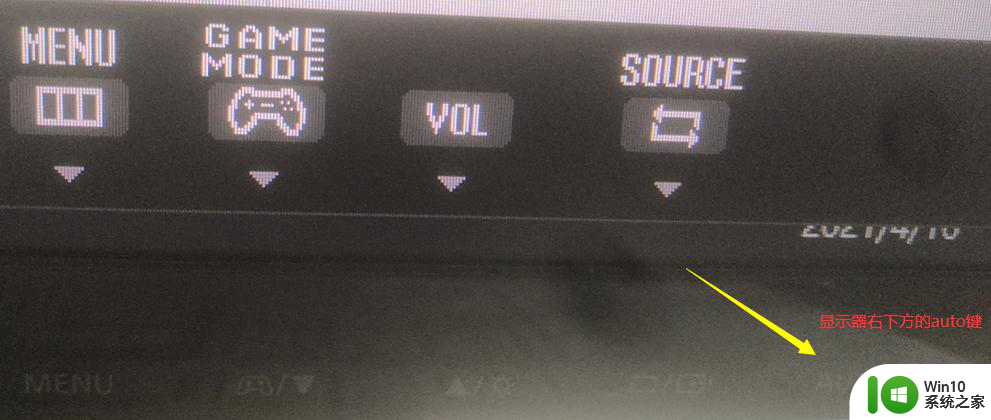
如果还不能解决的话,尝试更改桌面分辨率为最佳分辨率:
1、点击电脑屏幕左下方的开始菜单按钮,再点击设置图标。
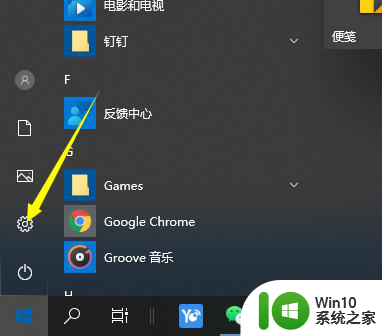
2、在设置界面点击系统图标,进入系统设置界面。
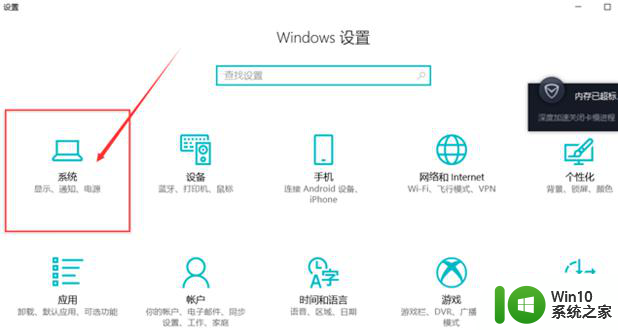
3、在新弹出的界面里找到分辨率选项,点击其下拉栏。
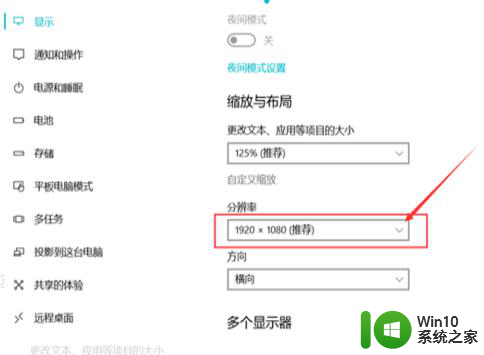
4、一般其推荐选项都是最佳选项,也可以根据自己的习惯选择其它的分辨率。
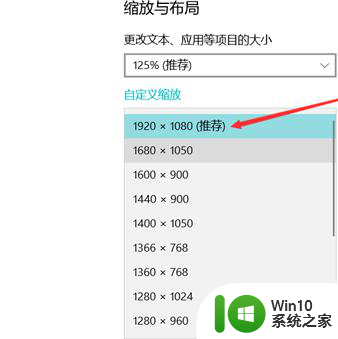
以上是关于如何恢复Win10电脑桌面屏幕偏移的全部内容,如果您遇到相同情况,可以按照小编的方法来解决。
win10电脑桌面屏幕偏移如何复原 win10桌面显示偏移怎么调整相关教程
- win10显示器图像发生偏移的解决方法 win10显示器图像偏移调整方法步骤
- win10屏幕颜色偏黄怎么调节 win10屏幕颜色偏黄原因分析
- win10把桌面移动到d盘 Win10系统如何将整个桌面转移到D盘
- w10电脑桌面如何设置满屏 W10桌面如何调整为满屏显示
- window10屏幕显示比例不对如何解决 win10桌面显示比例调整方法
- win10桌面可以放到d盘吗 win10如何将整个桌面转移到D盘
- win10电脑桌面显示器分辨率调整方法 如何让win10电脑桌面铺满整个显示器
- win10电脑桌面显示不全怎么调整 win10电脑屏幕显示不全的解决方法
- Win10屏幕桌面没显示“我的电脑”的解决方法 Win10屏幕桌面找不到“我的电脑”图标怎么办
- win桌面壁纸黑屏 win10电脑桌面壁纸变黑屏怎么调整
- 笔记本win10任务栏移动到左边怎么恢复 win10笔记本桌面任务栏移动到左边后怎么调整
- win10怎么把图片放在桌面 win10如何将图片移动到桌面
- 蜘蛛侠:暗影之网win10无法运行解决方法 蜘蛛侠暗影之网win10闪退解决方法
- win10玩只狼:影逝二度游戏卡顿什么原因 win10玩只狼:影逝二度游戏卡顿的处理方法 win10只狼影逝二度游戏卡顿解决方法
- 《极品飞车13:变速》win10无法启动解决方法 极品飞车13变速win10闪退解决方法
- win10桌面图标设置没有权限访问如何处理 Win10桌面图标权限访问被拒绝怎么办
win10系统教程推荐
- 1 蜘蛛侠:暗影之网win10无法运行解决方法 蜘蛛侠暗影之网win10闪退解决方法
- 2 win10桌面图标设置没有权限访问如何处理 Win10桌面图标权限访问被拒绝怎么办
- 3 win10关闭个人信息收集的最佳方法 如何在win10中关闭个人信息收集
- 4 英雄联盟win10无法初始化图像设备怎么办 英雄联盟win10启动黑屏怎么解决
- 5 win10需要来自system权限才能删除解决方法 Win10删除文件需要管理员权限解决方法
- 6 win10电脑查看激活密码的快捷方法 win10电脑激活密码查看方法
- 7 win10平板模式怎么切换电脑模式快捷键 win10平板模式如何切换至电脑模式
- 8 win10 usb无法识别鼠标无法操作如何修复 Win10 USB接口无法识别鼠标怎么办
- 9 笔记本电脑win10更新后开机黑屏很久才有画面如何修复 win10更新后笔记本电脑开机黑屏怎么办
- 10 电脑w10设备管理器里没有蓝牙怎么办 电脑w10蓝牙设备管理器找不到
win10系统推荐
- 1 番茄家园ghost win10 32位官方最新版下载v2023.12
- 2 萝卜家园ghost win10 32位安装稳定版下载v2023.12
- 3 电脑公司ghost win10 64位专业免激活版v2023.12
- 4 番茄家园ghost win10 32位旗舰破解版v2023.12
- 5 索尼笔记本ghost win10 64位原版正式版v2023.12
- 6 系统之家ghost win10 64位u盘家庭版v2023.12
- 7 电脑公司ghost win10 64位官方破解版v2023.12
- 8 系统之家windows10 64位原版安装版v2023.12
- 9 深度技术ghost win10 64位极速稳定版v2023.12
- 10 雨林木风ghost win10 64位专业旗舰版v2023.12